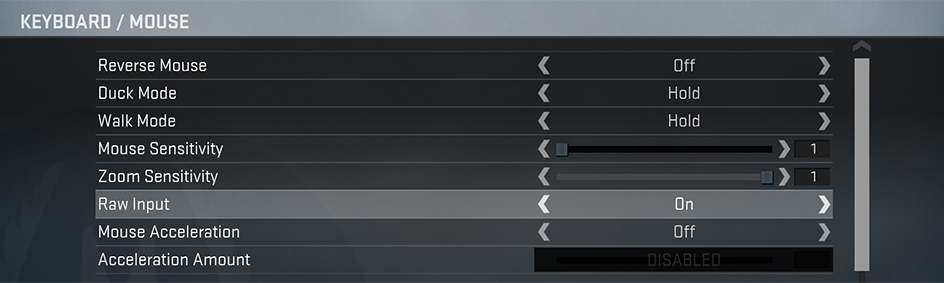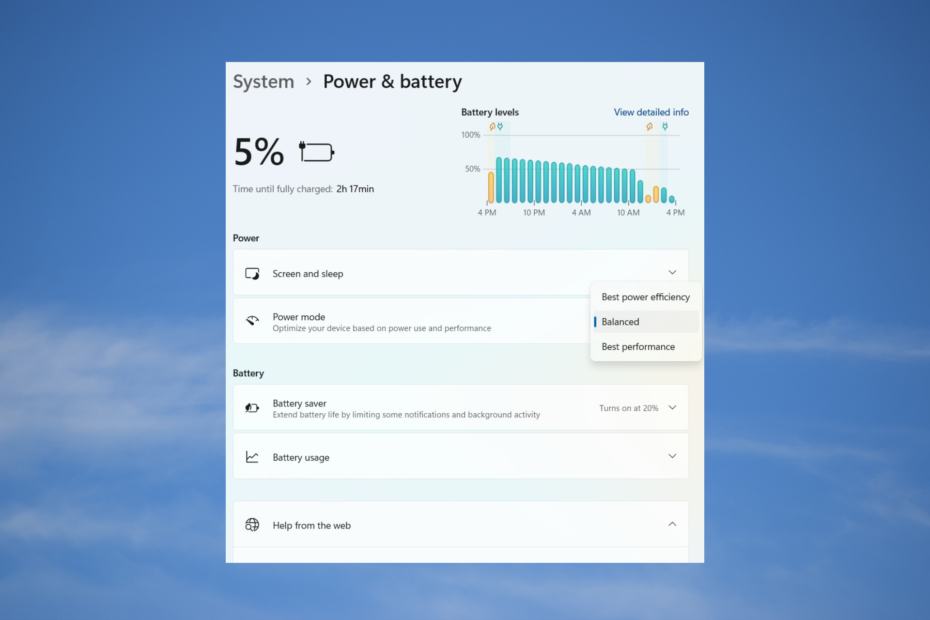- Iekšējie lietotāji pēdējā laikā ir izmēģinājuši dažas atjauninātās lietotnes.
- Acīmredzot programma Photos joprojām automātiski pielāgo spilgtuma līmeņus.
- Tomēr ir ātrs veids, kā neļaut tai veikt visus šos uzlabojumus.
- Šajā rakstā ir ietvertas precīzas, detalizētas darbības, kas jums jāveic.
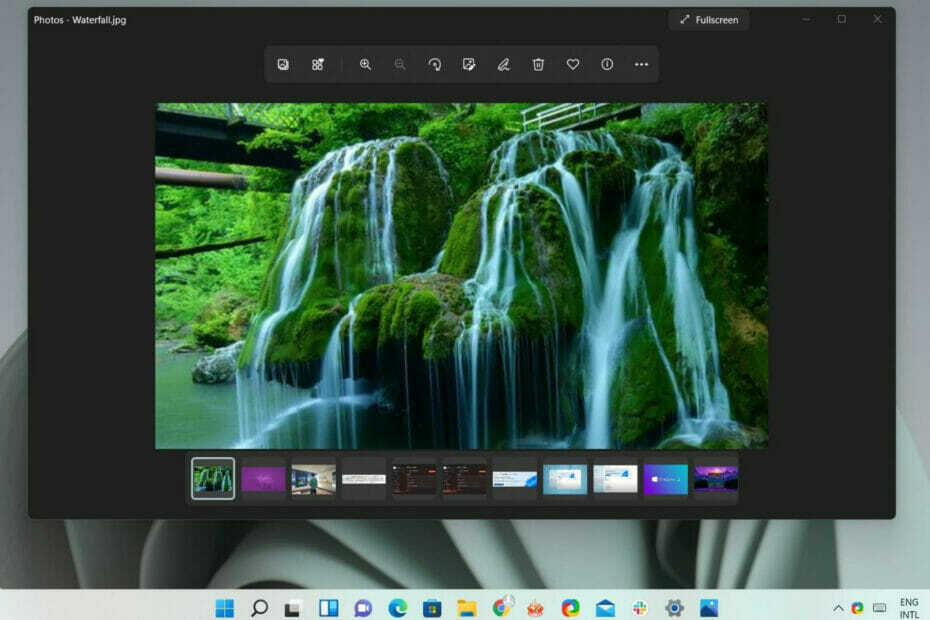
Tāpat kā tā priekšgājējs, sistēma Windows 11 joprojām ievērojami aptumšo fotoattēlus lietojumprogrammā Fotoattēli daudziem lietotājiem.
Būtībā tas rādīs fotoattēlu pareizi apmēram ceturtdaļu sekundes, pēc tam mainīs pašreizējo spilgtuma līmeni uz daudz tumšāku un drūmāku iestatījumu.
Daudzi pat ir teikuši, ka jaunā un uzlabotā programmatūra uzstāj uz portreta režīma attēlu pārorientēšanu uz ainavu, kas var būt vēl kaitinošāk nekā spilgtuma pielāgošana.
Kā neļaut pakalpojumam Photos pielāgot spilgtuma līmeņus?
Kopš Redmondas tehnoloģiju uzņēmuma paziņoja par Paint and Photos pārveidošanas procesu augustā visi ar prieku izmēģināja šīs jaunās versijas.
Un, lai gan šķiet, ka ar šīm sistēmas lietojumprogrammām viss ir kārtībā, lietotāji sāk sūdzēties par Photos.
Acīmredzot lietotnei ir savs prāts, un tā sāks pielāgot spilgtuma iestatījumus pat bez jūsu komandas vai piekrišanas.
Lai gan šī problēma nav sistēmai bīstama, daudzus tas nopietni kaitina, un viņi vēlas, kā tai pielikt punktu.
Par laimi, mēs esam šeit, lai jums palīdzētu un nodrošinātu, ka jūs izbaudāt savus attēlus, neuztraucoties par to.
- Noklikšķiniet uz Meklēt ikonu uzdevumjoslā.
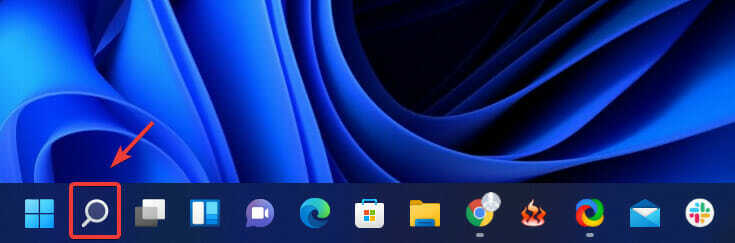
- Tips PowerShell un noklikšķiniet, lai atvērtu lietotni.
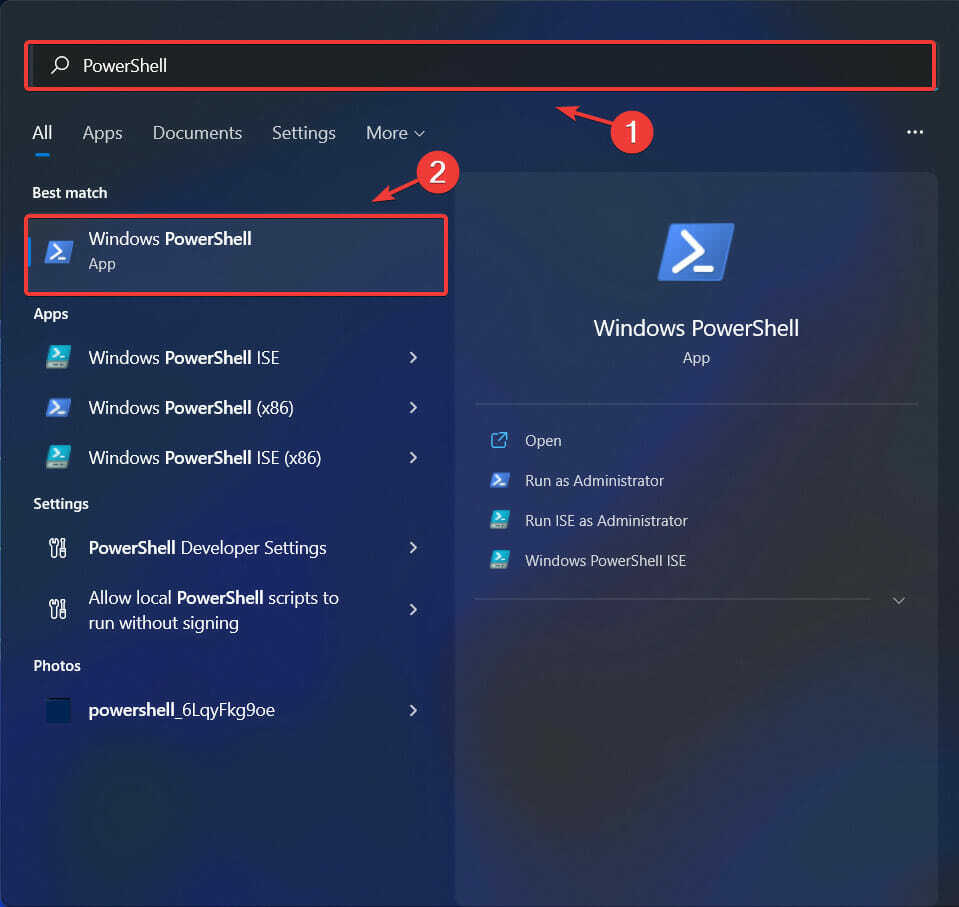
- Ievadiet šādu komandu un nospiediet Ievadiet: Get-AppXPackage -AllUsers | Foreach {Add-AppxPackage -DisableDevelopmentMode -Reģistrēt “$($_.InstallLocation)\AppXManifest.xml”}
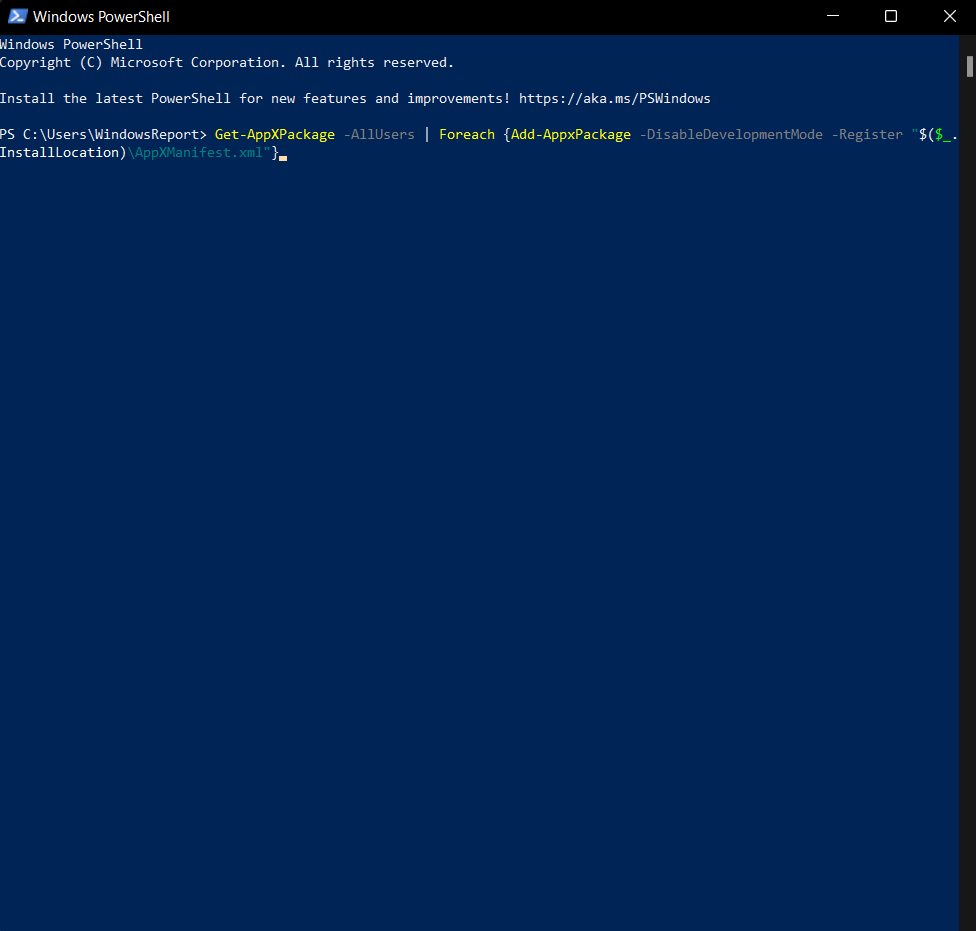
- Restartēt jūsu datoru.
Tomēr, pirms to darāt, apsveriet arī jauna lietotāja konta izveidi un pārbaudiet, vai varat skatīt attēlus normāli.
Ja problēma joprojām pastāv, izmantojiet iepriekš minēto metodi, lai novērstu šo nevēlamo darbību.
Vai šis raksts jums bija noderīgs? Paziņojiet mums tālāk komentāru sadaļā.